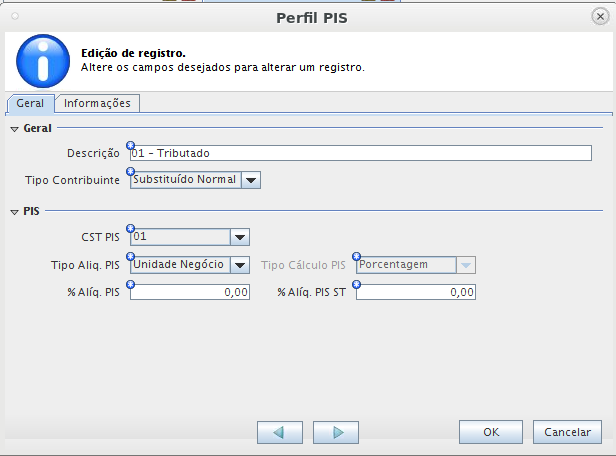Mudanças entre as edições de "A7Pharma:Como cadastrar Perfil PIS?"
(→Positivo-Negativo) |
|||
| Linha 9: | Linha 9: | ||
# Acessar o menu '''Fiscal''' > '''Tributação''' > '''Perfil PIS'''; | # Acessar o menu '''Fiscal''' > '''Tributação''' > '''Perfil PIS'''; | ||
# Clicar em '''Incluir'''; | # Clicar em '''Incluir'''; | ||
| − | # Preencher os campos de acordo com cada perfil utilizando as | + | # Preencher os campos de acordo com cada perfil '''utilizando as orientações de sua contabilidade'''; |
# Clicar em '''OK'''. | # Clicar em '''OK'''. | ||
| + | |||
| + | Exemplos: | ||
==== '''Positivo-Negativo''' ==== | ==== '''Positivo-Negativo''' ==== | ||
| − | * Descrição: Positivo-Negativo. | + | * '''Descrição:''' Positivo-Negativo. |
| − | * Tipo Contribuinte: '''Selecionar o | + | * '''Tipo Contribuinte:''' |
| + | ** Selecionar o Regime Tributário. Caso a rede possua lojas em regimes tributários diferentes, deve-se cadastrar um para cada regime tributário. | ||
* CST PIS: 04. | * CST PIS: 04. | ||
| − | * Tipo Aliq. PIS: Unidade Negócio. | + | * '''Tipo Aliq. PIS:''' Unidade Negócio. |
| − | |||
| − | |||
==== '''Tributado: Lucro Presumido''' ==== | ==== '''Tributado: Lucro Presumido''' ==== | ||
| − | * Descrição: '''Tributado RT-Presumido''' | + | * '''Descrição:''' Tributado RT-Presumido. |
| − | + | * '''Tipo Contribuinte:''' Regime Normal. | |
| − | + | * '''CST PIS:''' 01. | |
| − | + | * '''Tipo Aliq. PIS:''' Especifica ou Unidade Negócio | |
| − | + | ** Selecionando a opção Unidade Negócio, o sistema irá considerar a alíquota cadastrada na Unidade de Negócio conforme o Regime Tributário. | |
| + | * '''%Alíq.PIS:''' 0,65% | ||
| + | ** Esse campo só será preenchido se o Tipo de Alíquota estiver definido como Especifica. | ||
| + | [[Arquivo:2021-02-11_17-56.png|616x616px]] | ||
==== '''Tributado: Lucro Real''' ==== | ==== '''Tributado: Lucro Real''' ==== | ||
| − | * Descrição: '''Tributado RT-Real.''' | + | * '''Descrição:''' Tributado RT-Real. |
| − | + | * '''Tipo Contribuinte:''' Regime Normal. | |
| − | + | * '''CST PIS:''' 01. | |
| − | + | * '''Tipo Aliq. PIS:''' Especifica ou Unidade Negócio | |
| − | + | ** Selecionando a opção Unidade Negócio, o sistema irá considerar a alíquota cadastrada na unidade de negócio conforme o Regime Tributário. | |
| + | * '''%Alíq.PIS:''' 1,65% | ||
| + | ** Esse campo só será preenchido se o Tipo de Alíquota estiver definido como Especifica. | ||
==== '''Tributado: Simples Nacional''' ==== | ==== '''Tributado: Simples Nacional''' ==== | ||
| − | * | + | * '''Descrição''' Tributado RT-SN. |
| − | + | * '''Tipo Contribuinte:''' Substituído SN. | |
| − | + | * '''CST :''' 01. | |
| − | + | * '''Tipo Aliq. PIS:''' Especifica ou Unidade Negócio | |
| − | + | ** Selecionando a opção Unidade Negócio, o sistema irá considerar a alíquota cadastrada na unidade de negócio conforme o Regime Tributário. | |
| − | + | *'''%Alíq.PIS:''' Preencher conforme orientação da contabilidade. | |
| − | |||
== Palavras-Chave == | == Palavras-Chave == | ||
Alíquota, Contabilidade.{{Votacao}} | Alíquota, Contabilidade.{{Votacao}} | ||
Edição atual tal como às 10h45min de 12 de fevereiro de 2021
Problema / Pergunta
Como cadastrar Perfil PIS?
Ambiente
- A7Pharma 2.06.0.0
Solução / Resposta
- Acessar o A7Pharma-Retaguarda;
- Acessar o menu Fiscal > Tributação > Perfil PIS;
- Clicar em Incluir;
- Preencher os campos de acordo com cada perfil utilizando as orientações de sua contabilidade;
- Clicar em OK.
Exemplos:
Positivo-Negativo
- Descrição: Positivo-Negativo.
- Tipo Contribuinte:
- Selecionar o Regime Tributário. Caso a rede possua lojas em regimes tributários diferentes, deve-se cadastrar um para cada regime tributário.
- CST PIS: 04.
- Tipo Aliq. PIS: Unidade Negócio.
Tributado: Lucro Presumido
- Descrição: Tributado RT-Presumido.
- Tipo Contribuinte: Regime Normal.
- CST PIS: 01.
- Tipo Aliq. PIS: Especifica ou Unidade Negócio
- Selecionando a opção Unidade Negócio, o sistema irá considerar a alíquota cadastrada na Unidade de Negócio conforme o Regime Tributário.
- %Alíq.PIS: 0,65%
- Esse campo só será preenchido se o Tipo de Alíquota estiver definido como Especifica.
Tributado: Lucro Real
- Descrição: Tributado RT-Real.
- Tipo Contribuinte: Regime Normal.
- CST PIS: 01.
- Tipo Aliq. PIS: Especifica ou Unidade Negócio
- Selecionando a opção Unidade Negócio, o sistema irá considerar a alíquota cadastrada na unidade de negócio conforme o Regime Tributário.
- %Alíq.PIS: 1,65%
- Esse campo só será preenchido se o Tipo de Alíquota estiver definido como Especifica.
Tributado: Simples Nacional
- Descrição Tributado RT-SN.
- Tipo Contribuinte: Substituído SN.
- CST : 01.
- Tipo Aliq. PIS: Especifica ou Unidade Negócio
- Selecionando a opção Unidade Negócio, o sistema irá considerar a alíquota cadastrada na unidade de negócio conforme o Regime Tributário.
- %Alíq.PIS: Preencher conforme orientação da contabilidade.